Surveiller l’activité des modèles (version préliminaire)
[Cette rubrique fait partie de la documentation en version préliminaire et peut faire l’objet de modifications.]
Lorsque vous utilisez vos modèles IA, vous devrez peut-être accéder aux données pour surveiller leur activité ou leur consommation.
Important
- Cette fonctionnalité est en version préliminaire.
- Les fonctionnalités en version préliminaire ne sont pas destinées à une utilisation en production et peuvent être restreintes. Ces fonctionnalités sont disponibles avant une publication officielle afin que les clients puissent y accéder de façon anticipée et fournir des commentaires.
- Cette fonctionnalité n’est peut-être pas encore disponible dans votre région.
La section Activité AI Builder du portail Power Automate fournit des tableaux et des graphiques que vous pouvez utiliser pour surveiller les modèles IA et les données qu’ils traitent, ainsi que pour suivre la consommation de crédits de l’IA.
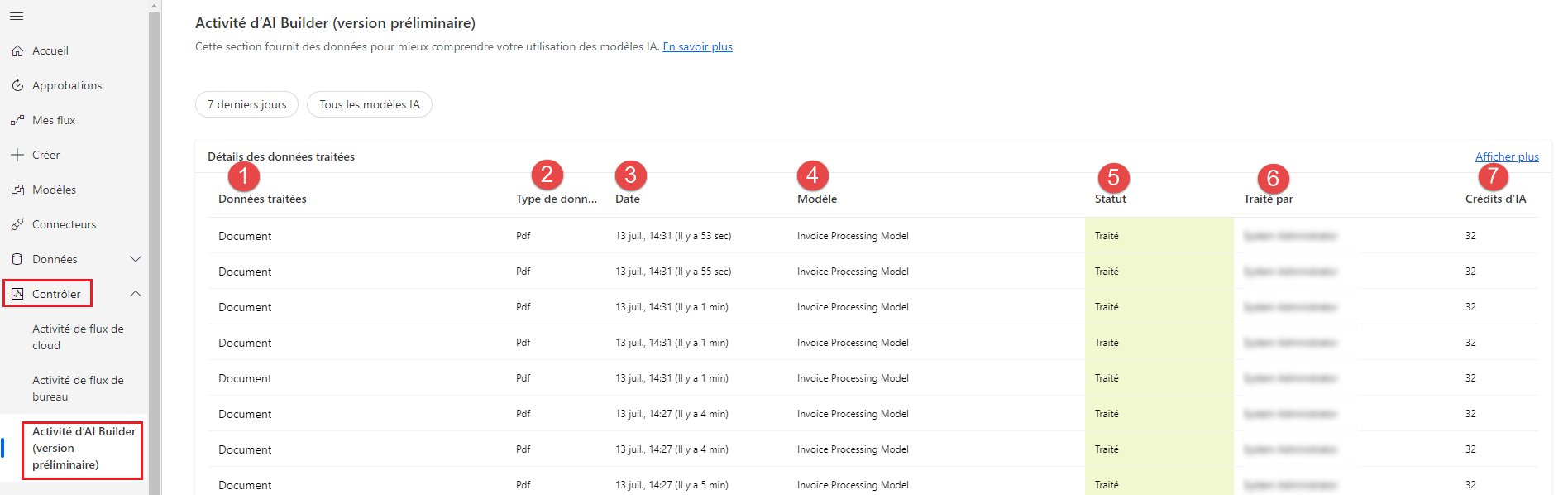
Légende :
- Données traitées : l’entrée de texte de l’action de prédiction du modèle IA pour les modèles de traitement de texte ou la valeur Image ou Document pour les autres modèles.
- Type de données : le type de données traité par le modèle IA : Texte, Jpeg, Png, Bmp, Pdf ou Inconnu.
- Date : la date de traitement.
- Modèle : le nom du modèle IA utilisé. Si le modèle a été supprimé, l’option Supprimé s’affiche.
- Statut : le statut du traitement : En cours de traitement, Traité ou Échec.
- Traité par : le nom de la personne qui a effectué l’action de prédiction. Cette personne est généralement le propriétaire du flux Power Automate ou la personne qui a exécuté l’application créée dans Power Apps.
- Crédits IA : le nombre de crédits consommés pour l’action de prédiction.
Afficher l’activité AI Builder
La page Activité AI Builder affiche l’activité du modèle IA, y compris l’activité générée dans Power Apps.
Connectez-vous à Power Automate.
Dans le volet de navigation de gauche, sélectionnez ...Plus>Découvrir tout.
Sous Surveiller, sélectionnez Activité AI Builder (version préliminaire).
(Facultatif) Personnalisez les données affichées en appliquant un filtre pour la période ou le modèle. Pour appliquer un filtre, sélectionnez l’en-tête de table pertinent.
Par défaut, les données s’affichent pour tous les modèles IA des sept derniers jours.
(Facultatif) Pour afficher plus de données, sélectionnez Voir plus.
Données de surveillance pour les créateurs et les administrateurs
La section Activité AI Builder est utile pour les créateurs qui souhaitent surveiller l’utilisation de leurs modèles IA. Elle est également utile pour les administrateurs d’environnement qui souhaitent surveiller toute l’activité dans un environnement.
Note
- Les données de surveillance sont stockées dans la table Événement IA de votre instance Dataverse. Elles sont conservées dans la table même si le modèle, le flux et l’application sont supprimés.
- L’accès en écriture à cette table est requis pour enregistrer l’activité du modèle/de l’invite IA.
- La table Dataverse Événement d’IA contient les entrées des actions de prédiction du modèle d’IA pour les scénarios de texte uniquement.
Les données que vous pouvez afficher dépendent de votre rôle.
| Role | Ce que vous pouvez afficher |
|---|---|
| Administrateur du système | Toute l’activité pour tous les modèles d’IA |
| Personnalisateur du système | Toute l’activité pour tous les modèles d’IA |
| Utilisateur de base | Uniquement votre propre activité pour les modèles IA auxquels vous avez accès. |
| Créateur d’environnement | Uniquement votre propre activité pour les modèles IA auxquels vous avez accès. |
Gérer les données de surveillance de l’activité AI Builder
Avec une gestion efficace des données historiques générées par vos flux Power Automate, Power Apps ou d’autres produits Microsoft Power Platform, vous garantissez que vos environnements Dataverse restent efficaces et rentables. En implémentant des stratégies de conservation des données et en utilisant des fonctionnalités telles que la suppression d’enregistrements en bloc dans Dataverse et le centre d’administration Power Platform, vous pouvez gérer de manière proactive l’accumulation de données historiques.
Cette section de l’article explique comment identifier les données historiques de surveillance de l’activité AI Builder qui peuvent être supprimées de votre environnement. Elle explique ensuite comment utiliser la fonctionnalité de suppression en bloc intégrée de Dataverse pour les supprimer. Avec la fonctionnalité de suppression en bloc, vous pouvez rapidement et facilement supprimer de grandes quantités de données de votre environnement d’une manière conforme à vos stratégies de conservation des données spécifiques. Cette approche garantit un stockage efficace des données et une gestion des performances.
En plus des tâches de suppression en bloc à la demande, vous pouvez planifier des tâches de suppression en bloc récurrentes qui recherchent et suppriment des enregistrements dans une table qui sont, par exemple, plus anciens qu’un nombre de jours spécifié (fonction de requête OlderThanXDays).
Pour créer des tâches de suppression en bloc dans Dataverse, vous devez disposer du privilège Suppression en bloc dans au moins un des rôles qui vous ont été attribués.
Avertissement
Lorsque vous supprimez les données Dataverse, celles-ci sont définitivement supprimées de votre environnement. Il n’existe aucun moyen de récupérer des enregistrements individuels une fois qu’ils ont été supprimés.
Exporter une table Dataverse
Le tableau suivant présente une table Dataverse de surveillance de l’activité AI Builder qui peut contenir de gros volumes de données.
| Display name | Nom du système | Informations |
|---|---|---|
| Événement d’IA | Msdyn_aievent | La table Événement IA stocke les données sur l’activité du modèle IA (prédictions). Ces données comprennent le type de données traitées, les informations sur les données traitées pour les scénarios de texte, la date de traitement, le statut du traitement et les crédits consommés. |
Comme les données sont stockées dans votre table Événement IA Dataverse , vous pouvez les exporter au format CSV (valeurs séparées par des virgules). Découvrez comment exporter des données.
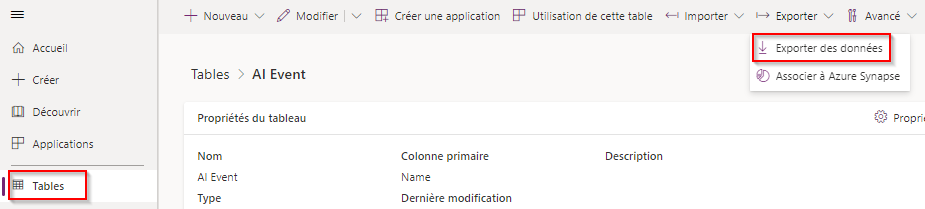
Supprimer les données de surveillance de l’activité AI Builder
Pour supprimer les données de surveillance de l’activité AI Builder, vous devez créer une tâche de suppression en bloc. Pour supprimer les données en bloc dans Dataverse, procédez comme suit.
Avertissement
Avant d’effectuer des opérations de suppression en bloc, testez et examinez attentivement les résultats de votre filtre. Les opérations de suppression en bloc sont irréversibles.
Connectez-vous au Centre d’administration Power Platform.
Dans le volet de navigation de gauche, sélectionnez Environnements, sélectionnez votre environnement, puis sélectionnez Paramètres dans la barre de menus supérieure.
Sélectionnez Gestion de données>Suppression en bloc.
Sélectionnez Nouveau dans la barre de commandes au-dessus de la grille Toutes les tâches système de suppression en bloc. L’Assistant de suppression en bloc apparaît, pour vous permettre de définir une requête pour les enregistrements que vous souhaitez supprimer.
Sélectionnez Suivant.
Dans la liste Rechercher, sélectionnez la table Événements d’IA.
Dans la zone des critères de recherche, ajoutez le filtre qui doit renvoyer les enregistrements que vous souhaitez supprimer. Par exemple, le filtre dans la capture d’écran suivante recherche toute l’activité du modèle AI Builder qui date de plus de six mois.
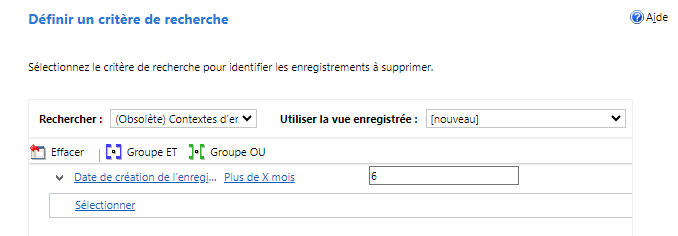
Sélectionnez Suivant.
Dans le champ Nom, saisissez un nom pour la tâche de suppression en bloc (par exemple, Suppression en bloc des données de surveillance des modèles IA datant de plus de 6 mois).
Dans la section À l’heure planifiée, sélectionnez une date et une heure de début pour la tâche. Sélectionnez une heure à laquelle les utilisateurs ne sont généralement pas en ligne.
Cochez la case Exécuter cette tâche après chaque.
Dans la liste jours, sélectionnez la fréquence à laquelle vous souhaitez exécuter la tâche.
Si vous souhaitez recevoir un e-mail de notification, activez la case à cocher M’envoyer un courrier électronique (<votre adresse e-mail>) lorsque cette tâche est terminée.
Sélectionnez Suivant.
Sur la page Consulter et envoyer les détails de la suppression en bloc, examinez la tâche de suppression en bloc, puis sélectionnez Envoyer pour créer la tâche récurrente.